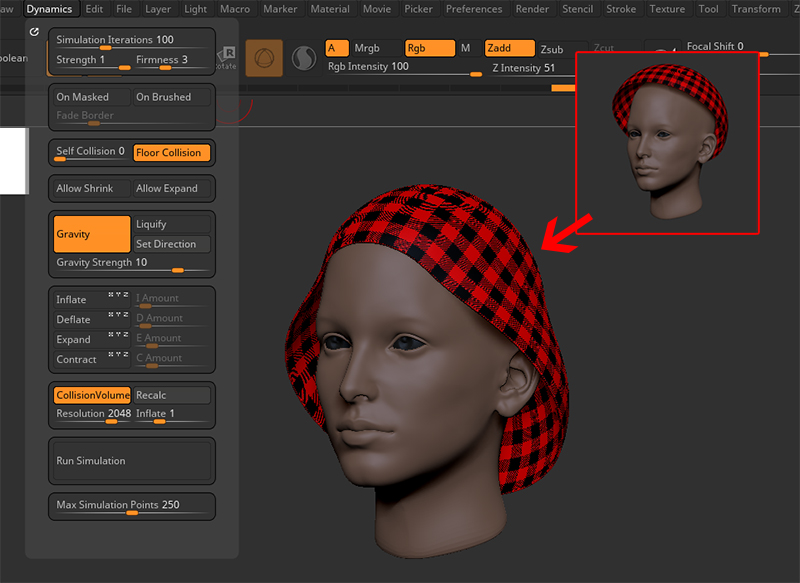
ZBrush2021の最注目機能!Cloth Simulationの基本的な使い方をまとめました。
布は3Dで作成するのに最も難しい表現の一つです。それがZBrush内でシミュレーション(ブラシ)という形で簡単に表現することが出来るようになりました。
この記事では
fa-check-circle-oCloth Simulationを実行する手順
をまとめています。
新しい機能はわくわくしますね!さぁやっていきましょう!
- クロスシミュレーションをとりあえずやってみたい人
- ZBrushで布表現をしたい人
参考
Cloth Simulation-How Cloth Simulation Works| ZBrush Docs
関連記事
コンテンツ
クロスシミュレーションの簡単な使い方
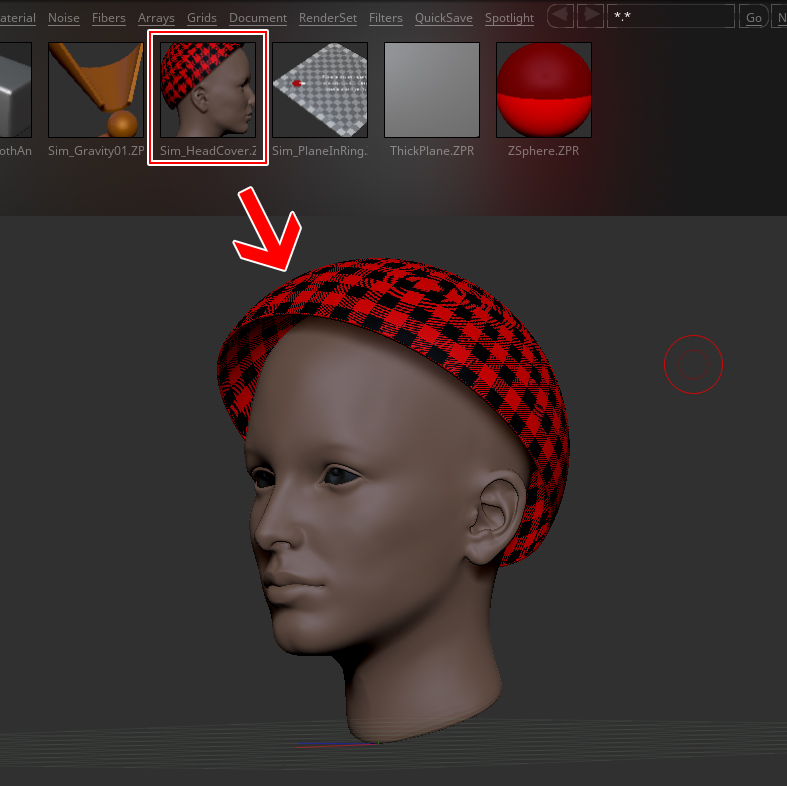
シミュレーション関連はDynamicsメニューから。
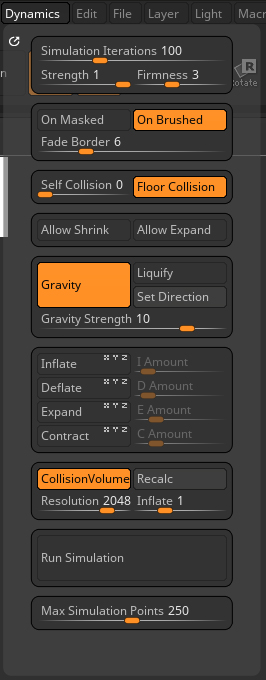
クロスシミュレーション実行の手順
- シミュレーションを実行したいSubToolを選択します
- 衝突させたい全てのSubtoolを表示します。衝突させたくないものは非表示にして下さい
- (Tool>MorphTarget>StoreMTで元の形状を取っておきます)※任意
- Dynamics > GravityがONになっていることを確認します
- Dynamics > CollisionVolumeまたは Dynamics > Recalcを押して、表示されている全てのSubToolのボリュームを計算します。
- Dynamics > Run Simulationを押します。
- シミュレーションはZBrush ドキュメント内の任意の場所をクリックするか、スペースバーを押すことで、いつでも停止することができます。

元に戻すには??
このサンプルプロジェクトは事前にTool>MorphTarget>StoreMTで元の形状がStoreされていたのでMorphスライダーで元に戻せました。
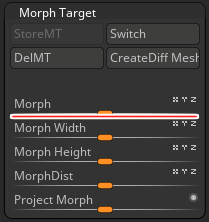
現状他はCTRL+Zで戻す以外わかりません

マスキングとシミュレーション
シミュレーションを一時停止してオブジェクトに変更を加えることが出来ます。
- スペースバーを押してシミュレーションを一時停止
- Dynamics>On MaskedがOFFになっていることを確認
- マスクを追加
- シミュレーション続行
するとマスクが有効になり、マスキングした場所は固定されます。

Dynamics>On MaskedがONだと?
マスクされた部分にシミュレーションが適用され、マスクされていない部分は自由に動かすことができます。

面白いオプションですね
"OnMasked"非マスク部位の操作をマスク部位に波及させるっていう効果で、開発者との会話で「こんな操作出来たら面白くない?」って言ってたら採用された。
おしぼり作れるし面白いよ。 pic.twitter.com/VSLHwmjT9F
— 希崎葵@ねじれアザラシ (@kizakiaoi) August 13, 2020
コリジョンオブジェクトが無い場合は?
- シミュレーションを実行したいSubToolを選択します
- (Tool>MorphTarget>StoreMTで元の形状を取っておきます)※任意
- Dynamics > GravityがONになっていることを確認します
- Dynamics > Run Simulationを押します。
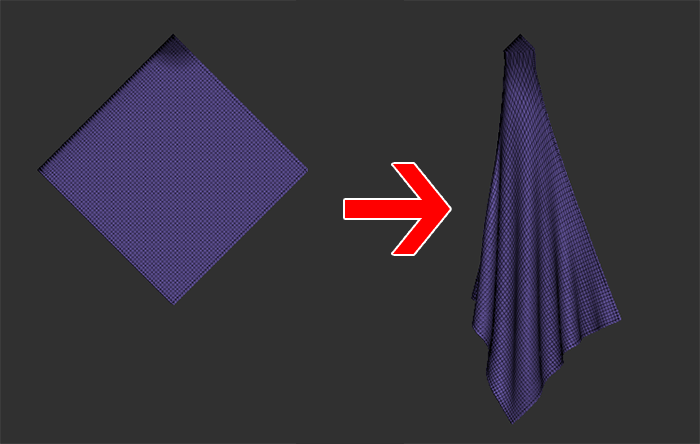
一瞬で出来てしまいます
元に戻すだけじゃない!MorphTargetの大きな役割
BLESTARさんの動画でmorphの在り無しについての解説がなされていました。
モーフターゲットの有無でClothブラシでの結果が変わります。(詳細は動画をご確認ください)
かなり大きな違い!!
シミュレーションはブラシもあるよ
ZBrush2021ではCloth用のブラシやGizmo3D にクロスシミュレーション機能のついたTransposeClothなどがあるそうで、当ブログでもしばらくはZBrush2021機能を触っていきたいと思います。
関連記事Clothブラシを触ってみました
ZBrush関連アイテム&書籍
日本語の書籍も沢山出ています。バージョンが古いものもありますが、基本的な操作方法に大きな違いはないので大丈夫かと思います。お気に入りの1冊を見つけてください。
注目!ZBrush専用アカウントを作成しました。ZBrush関連の最新記事、過去記事を投稿するアカウントです。良ければフォローしてください
らくがきクリエイトmononocoのZBrush関連の記事(ZBrush、ZBrushCoremini、Keyshot)を投稿するアカウントを開設しました。
しばらくは過去のZBrush記事を不定期にツイートしていきます。記事投稿のみのアカウントです📢
本体(@mono_moco)共々よろしくお願いします🙏https://t.co/o1vZMSCPDU pic.twitter.com/nrQ5ExFC5P
— moco_ZBrushTips (@moco_ZBrush) December 8, 2020
関連記事ZBrushユーザーを増やしましょうぞ!無料で遊べるZBrushCoreMini
ZBrushCore超入門講座![]() シリーズ
シリーズ
Twitterでも積極的にTipsを配信していた福井信明さん(fa-twitter@nobgame)の書籍。
基本操作から、(超)丁寧に解説しているのでZBrushを始めたばかりの人にも、無印ユーザーもおすすめです!
関連記事実際にやった感想
ほか初心者向けの入門セミナーでもわかりやすく解説されていました。
そしてちょっとしたユーザーの疑問にも丁寧に答えてくれる人格者でもあります!
リビングでちょろっと&セミナーで持ち出しなどでしたら、この辺でかなり充分だと思います。もうちょい低めでもいいくらい。
そして予約ありがとうございます!!!https://t.co/RaBYAf3a9z
— のぶほっぷ福井【ZModeler超入門講座】発売もうすぐ (@nobgame) 2019年11月4日
2020年4月に夭逝されたバイタテリティあふれる素晴らしい方でした。その遺伝子たるこれらの教材をもとにたくさんの作品を生みしてください。
作って覚える! ZBrushフィギュア制作入門
作って覚える!シリーズ第1弾。
初心者向けにフィギュア制作の工程が解説されています。フルカラー石膏を目的とした解説のため分割についての解説はありませんがZSphereやZmodelerなどZBrushでよく使われる機能を網羅した1冊。また書籍購入者向けに商用利用可能なブラシデータも配布されております。ZBrush 4R8対応。
Coreにはない機能を使用しているので注意が必要です。
作って覚える!ZBrushハードサーフェス入門
作って覚える!シリーズ第2弾。
「作って覚える!フィギュア制作入門」が終わってのステップアップならこちら!
Zmodelerの基本操作及びメカモデリングで覚えるZModelerの応用テクニックを学ぶことができます。初心者も対象となっていますが多機能を使用するため、ZBrushに慣れてきてからチャレンジするのがおすすめです。
作って覚える! ZBrushフィギュア制作チュートリアル -はじめてから塗装まで-
作って覚えるシリーズ第3弾。ZBrush 2022対応。
初心者向けにフィギュア制作の工程が解説されています。1弾とチャプターの大きな構成は同じですが、こちらは自宅での3Dプリントを想定しているため分割、出力周りの情報が増量。ワークフローや作成パーツも1弾と異なります。ZSphereの機能周り等1弾から省略された解説がある一方、MicropolyやDynamics等比較的新しい機能を使ったフローも学べます。























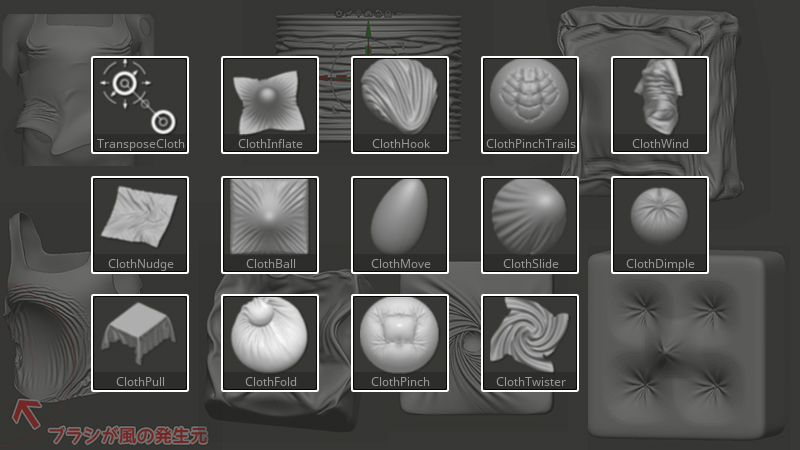



![I learned from Udemy's "【UE5の総合学習】ファンタジー風景制作講座 [UE5 Comprehensive Learning] Fantasy Scenery Creation Course".
■Note
https://mononoco.com/creative/ue/ue5-rngw-22
#udemy #ue5 #unrealengine #unreal](https://mononoco.com/wp-content/plugins/instagram-feed/img/placeholder.png)





